### 1.5 **檢驗結果**
在了解了相關的視圖知識后,讓我們來簡單地檢驗下套筒零件的三維模型的投影是不是與零件圖的視圖基本一致的。為什么說是基本一致呢,主要是因為接下來的檢驗方法僅僅是在AutoCAD的模型空間中,用切換視圖方向的方法進行觀察套筒的三維模型,其表現方式類似于生活中的影子,并不符合工程圖的制圖規范。
<kbd>Step1</kbd> 將視覺樣式切換為二維線框
在[圖 1?17](./4.md#fig:xiaoluntaotong:taotonglititu)節中,為了便于看到真實的套筒零件三維模型,我們將視覺樣式設置成了灰度。在本節中為了方便觀察不同方向的視圖,我們需要將視覺樣式設置為二維線框方式。
```
命令: VSCURRENT
輸入選項 \[二維線框(2)/線框(W)/隱藏(H)/真實(R)/概念(C)/著色(S)/帶邊緣著色(E)/灰度(G)/勾畫(SK)/X 射線(X)/其他(O)\] <灰度>: 2
```
<kbd>Step2</kbd> 觀察主視圖
要觀察套筒的主視圖,需要將三維視圖切換為前視圖方向,其切換方法與1.3節中切換左視圖的方法基本相同,[圖 1?23a](#frontview)所示為切換為前視圖后的結果。從圖中可以看出,整個圖形的外形與套筒零件的主視圖外形是一致的,主要區別是關于內部結構的表達。
```
命令: -VIEW
輸入選項 \[?/刪除(D)/正交(O)/恢復(R)/保存(S)/設置(E)/窗口(W)\]: front
```
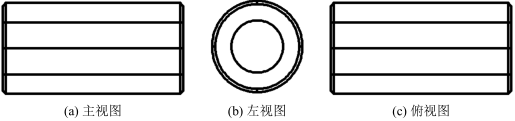
<div align="center">
<a name="frontview"></a>
<br>圖 1?23二維線框觀察結果
</div>
<kbd>Step3</kbd> 觀察左視圖
將視圖方向切換為左視圖,可以得到[圖 1?23b](#frontview)所示的結果。從圖中可以看出,他與套筒的左視圖是基本相同。
```
命令: -VIEW
輸入選項 \[?/刪除(D)/正交(O)/恢復(R)/保存(S)/設置(E)/窗口(W)\]: left
```
<kbd>Step4 </kbd> 觀察俯視圖
將視圖切換為俯視圖后,其結果如[圖 1?23c](#frontview) 所示,可以看它與主視圖方向的一圖形是一致的。
```
命令: -VIEW
輸入選項 \[?/刪除(D)/正交(O)/恢復(R)/保存(S)/設置(E)/窗口(W)\]: top
```
從上面的簡單檢驗結果來看,我們套筒零件的三維建模是正確。其實,這種簡單的檢驗方法將在AutoCAD的建模過程中會經常用到,盡管他與實際工作圖存在一定的差別,但是它的操作步驟簡便,能夠快速地驗證結果,能夠有效地輔助三維建模,比較實用。
- 第1章 套筒
- 1.1 初識零件圖
- 1.2 圓柱體視圖
- 1.3 套筒三維模型構建
- 1.4 理解視圖
- 1.5 檢驗結果
- 1.6 拓展訓練—杯三維模型構建
- 第2章 輪軸
- 2.1 軸三維模型構建
- 2.2 軸主視圖生成
- 2.3 圖幅與比例
- 2.4 拓展訓練—汽化器側出口堵銷
- 第3章 連接桿
- 3.1 連接桿三維建模
- 3.2 連接桿零件圖制作
- 3.3 拓展練習一—構建閥蓋立三維模型
- 第4章 輪子
- 4.1 輪三維建模
- 4.2 輪零件圖制作
- 4.3 制作視圖
- 4.4 拓展練習一—端蓋
- 4.5 實體建模法
- 4.6 生成全剖左視圖
- 4.7 拓展練習二—鉗口三維建模
- 第5章 支架
- 5.1 支架三維建模
- 5.2 支架零件圖制作
- 5.3 拓展訓練—閥體三維模型
- 5.4 拓展練習二—螺母
- 第6章 小輪組裝配
- 6.1 構建小輪組三維模型
- 6.2 拓展訓練一—構建閥瓣三維模型
- 6.2.1 構建B-B段實體
- 6.2.2 構建C-C段實體
- 6.2.3 構建D-D段實體
- 6.2.4 構建E-E段實體
- 6.2.5 構建F-F段實體
- 6.2.6 組合部件
- 6.3 拓展練習二—驅動盒三維模型構建
- 參考文獻